A meno che non si stia stampando in modalità vaso a spirale, ogni anello perimetrale deve iniziare e finire da qualche parte. Questo inizio/fine crea unacucitura verticale potenzialmente visibile sul lato dell'oggetto. Vengono anche comunemente chiamati punti, cuciture di strato o cicatrici.
Questa cucitura sarà evidente se la forma dell'oggetto è cilindrica, senza spigoli vivi.
Per nascondere il più possibile la cucitura, sono disponibili diverse opzioni di posizionamento delle cuciture in
Impostazioni di stampa -> Layer e perimetri -> Posizione giunzione. Si noti che alcune opzioni appaiono solo quando è selezionata la Modalità esperto.
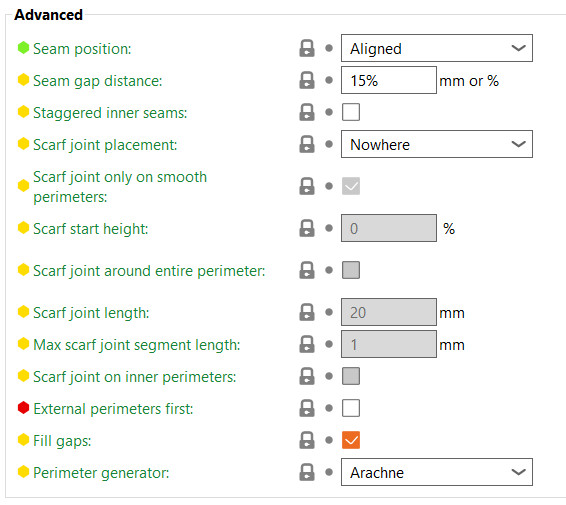
Posizione della giunzione
Più vicino (bordo)
Cerca di posizionare la cucitura sul bordo più vicino dello strato corrente. Se il modello ha degli spigoli vivi, questo renderà la giunzione effettivamente invisibile.
Per essere precisi, questo cercherà di scegliere un vertice concavo non sporgente in modo che la cucitura sia nascosta all'interno dell'angolo concavo. Se non sono disponibili vertici concavi non sporgenti, sceglierà un vertice convesso non sporgente. Se non sono disponibili vertici concavi non sporgenti, sceglierà un vertice non sporgente. La scelta tra i candidati viene operata in modo che il punto di partenza sia il più vicino alla precedente posizione dell'estrusore. In questo modo questa opzione è ottimizzata per spostamenti brevi.
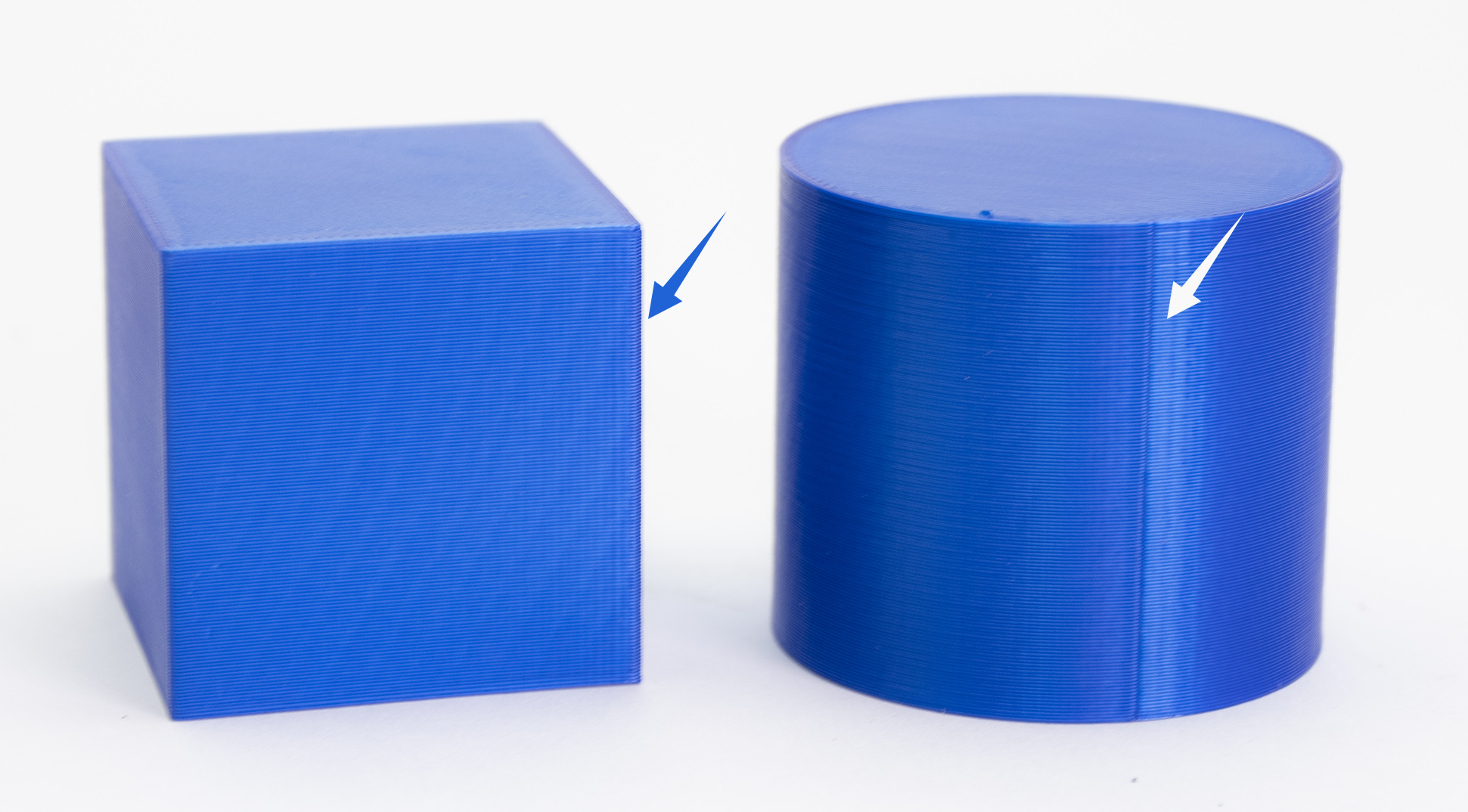
Allineato
Questo utilizzerà la stessa logica del Più vicino per trovare i possibili candidati, ma sceglierà quello più vicino al punto di partenza del livello precedente. Questo assicurerà che la cucitura sia per lo più allineata in tutto l'oggetto.

Posizione giunzione Casuale (sinistra) vs Allineato (destra)
Casuale
Questo sceglierà un punto diverso per ogni strato, rendendo la cucitura meno evidente al costo di una superficie meno liscia (piccoli punti sparsi sulla superficie).
Non ha molto senso usare la posizione della cucitura casuale sui modelli con angoli/spigoli vivi, è molto meglio usare il più vicino o l'allineato in questi casi. D'altra parte, quando si stampano forme cilindriche senza spigoli vivi, la posizione della cucitura casuale è una valida opzione.

Posteriore
La posizione Posteriore funziona in modo simile ad Allineato, ma cercherà di posizionare la cucitura vicino alla massima Y (parte posteriore del piano). Cercherà comunque di evitare sbalzi e cercherà di mettere la giunzione negli angoli.
Distanza tra le giunzioni
La distanza tra i punti finali del perimetro di un anello chiuso. I valori positivi accorciano e interrompono leggermente il giro per ridurre la giunzione. I valori negativi estendono il giro, facendo sì che i punti finali si sovrappongano leggermente. Quando si usano le percentuali, la distanza è derivata dal diametro dell'ugello. Impostare a zero per disabilitare questa funzione.
Giuzioni interne sfalsate
Questa opzione fa sì che le giunzioni interne vengano spostate all'indietro in base alla loro profondità, formando un motivo a zig-zag.
>Posizionamento dello Scarf joint
La giunzione Scarf sovrappone le estrusioni alla fine e all'inizio dell'anello perimetrale, nascondendo le giunzioni visibili sui perimetri lisci. È possibile visualizzare le cuciture nell'anteprima della stampa visualizzando l'opzione flusso volumetrico (mm³/s) o Flusso volumetrico effettivo (mm³/s) tramite la legenda nell'anteprima.
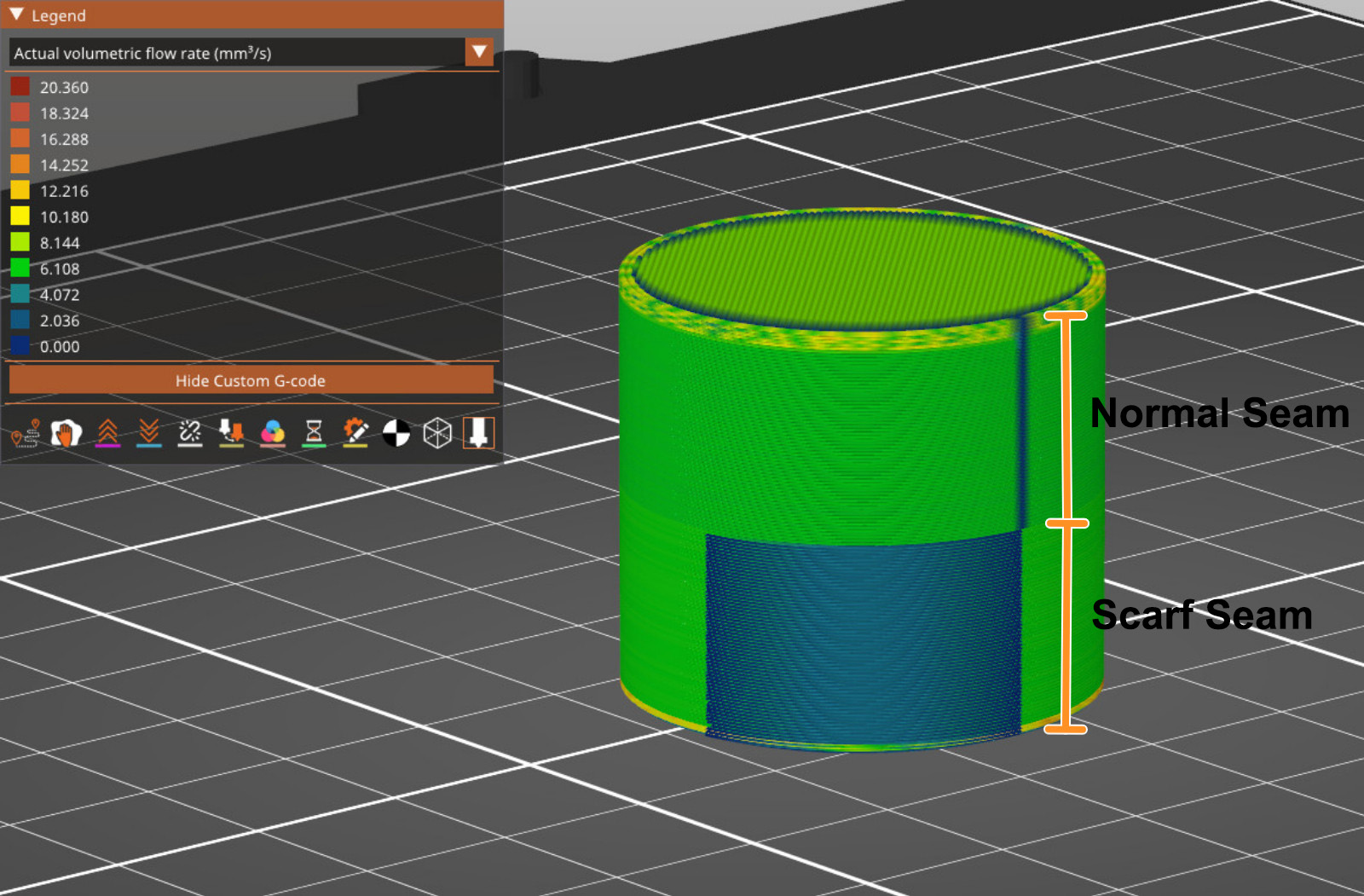
Da nessuna parte
La funzione è disattivata.
Contorni
La giunzione Scarf joint verrà applicata solo al contorno dell'oggetto.
Ovunque
La giunzione a fischietto verrà applicata a tutte le giunzioni degli oggetti.
Scarf joint solo su perimetri lisci
Questa è l'opzione standard nel caso in cui sia abilitato lo Scarf joint. Lo scarf joint non viene applicato alle superfici non lisce, poiché la giunzione a fischietto può essere nascosta nelle curve e negli angoli dell'oggetto. Se questa opzione è deselezionata, lo scarf joint verrà applicato anche su queste superfici non lisce.
Altezza di partenza della giunzione
L'altezza dello scarf joint, specificata come frazione del layer corrente.
Scarf joint su tutto il perimetro
Estendere la striscia lungo l'intero perimetro.
Lunghezza dello scarf joint
Modifica della lunghezza dello scarf joint
Lunghezza massima del segmento di scarf joint
Lunghezza massima di un segmento di scarf joint.
Scarf joint sui perimetri interni
La giunzione a fischietto viene solitamente aggiunta solo ai perimetri esterni. Selezionando questa opzione, la giunzione a fischietto viene aggiunta ai perimetri interni.
Come ridurre la visibilità della giunzione
Con la tecnologia FFF/FDM non è possibile eliminare la giunzione. Sarà sempre in qualche modo visibile. Tuttavia, con impostazioni ben calibrate, non dovrebbe essere troppo visibile.
Le impostazioni che influenzano la visibilità della giunzione sono Linear Advance e la Calibrazione moltiplicatore d'estrusione. I profili Original Prusa hanno queste impostazioni già ottimizzate, ma se si sta regolando un profilo personalizzato, è possibile provare a diminuire il moltiplicatore di estrusione e calibrare il valore dell'avanzamento lineare (linear advance) per diminuire la visibilità della giunzione.
È possibile usare la modalità Vaso per evitare la giunzione, ma in quel caso si verrà limitati dal singolo perimetro e dalla mancanza di riempimento.
1 commento